

Die zunehmende Anzahl von Programmen, die wir installieren, die höhere Auflösung von Fotos und Videos… all dies lässt den Speicher unseres Smartphones schrumpfen, bis die erschreckende Meldung „Weniger Speicherplatz auf Ihrem Gerät“ eintrifft. Wir werden fünf Möglichkeiten sehen, bequem und einfach, um Speicherplatz auf unserem Telefon freizugeben.
Contents
Von vorne beginnen: mit Android-eigenen Tools
Die neuesten Versionen des Betriebssystems von Google helfen uns zu wissen, welche Dateitypen mehr Speicherplatz auf unserem Gerät beanspruchen . Wir müssen nur zu Einstellungen> Speicher gehen und wir können eine Leiste mit den Dateitypen nach Farben sehen, um sie klar zu sehen, und eine Liste dieser Dateikategorien mit der Größe, die jede einzelne belegt.
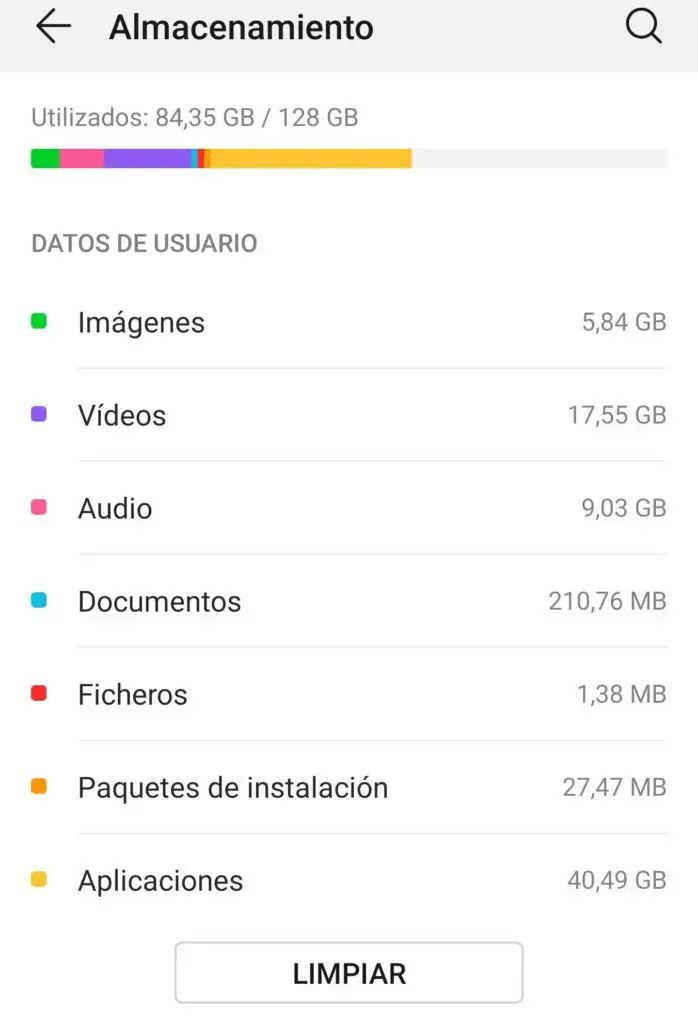
Einige Modelle bieten uns sogar eine “Clean” -Option, die uns hilft, unerwünschte , verbleibende, zwischengespeicherte Dateien usw. zu entfernen. Wir können auch die größten Dateien und Anwendungen nach Computergröße anzeigen, um sie bei Bedarf einzeln zu löschen.
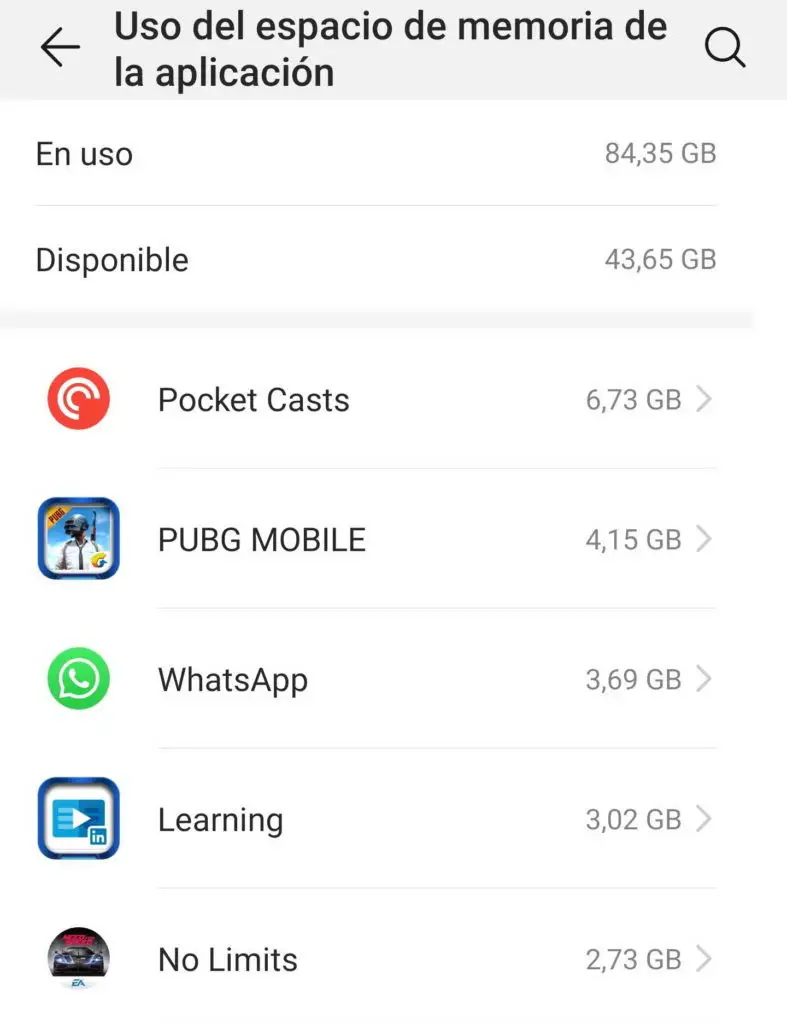
Daten auf microSD-Karte verschieben
Wenn wir ein Gerät mit einem microSD-Steckplatz haben, können wir diesen nutzen, um den Hauptspeicher „herunterzuladen“. Im Idealfall sollten Sie zuerst alle Ihre Videos, Bilder und Musik dorthin verschieben . In der Kameraanwendung können wir beispielsweise alle Fotos automatisch auf der Karte statt im Gerätespeicher ablegen lassen.
Apps auf die microSD-Karte verschieben
Wenn unser Smartphone über Android 6.0 Marshmallow oder höher verfügt , können wir sogar Anwendungen auf die Karte verschieben und so Speicherplatz auf unserem Gerät freigeben. Bedenken Sie, dass zum einen nicht alle Anwendungen verschoben werden können und zum anderen manchmal etwas langsamer von der Karte aus arbeiten.
Dazu müssen wir nur zu Einstellungen> Anwendungen> gehen und die App auswählen, die wir verschieben möchten. Wenn dieser Antrag auf die Karte übertragen werden kann, sehen wir eine Option, um den Speicher vom Insassen auf die Karte zu ändern .
Verschieben Sie unsere Fotos in die Cloud
Wir können auch die Möglichkeiten nutzen, die uns Google bietet, wie zum Beispiel das Löschen von Fotos, die bereits in unserem Google Fotos-Clouddienst von unserem Gerät gespeichert sind . Dazu können wir zu Google Fotos> Einstellungen> Speicherplatz freigeben gehen . Wir werden über die Anzahl der Elemente (Fotos und Videos), die bereits in der Cloud gespeichert sind und die wir vom Gerät entfernen können, sowie über den gewonnenen Speicherplatz gewarnt.
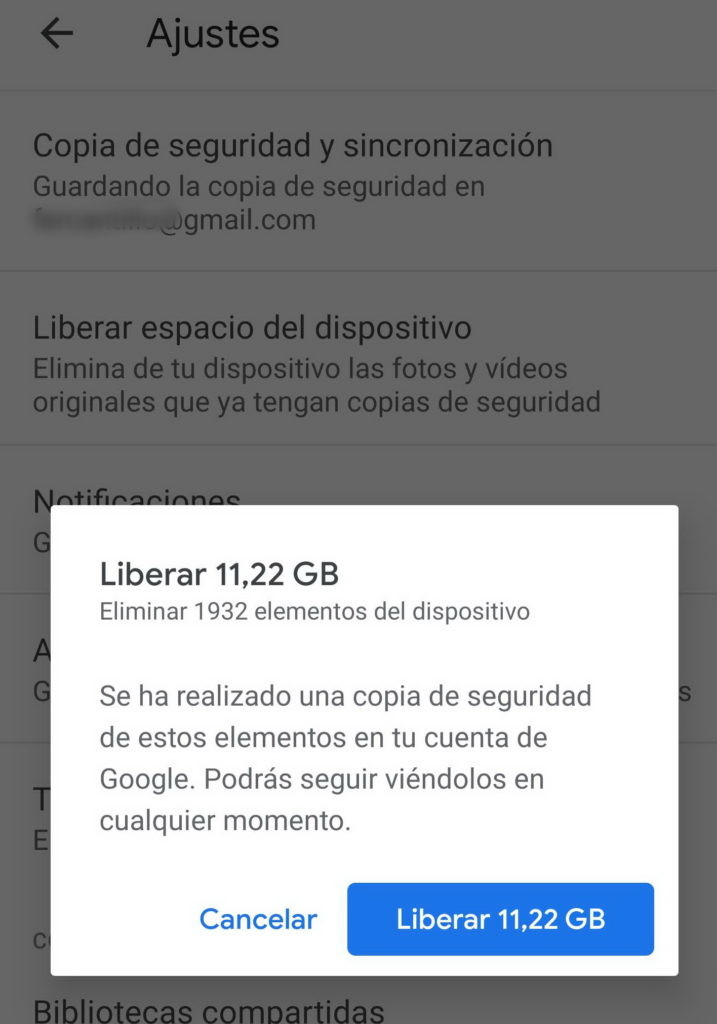
In diesem Sinne erleichtern Smartphones, auf denen Android One installiert ist, unsere Arbeit. Diese Telefone, wie das Motorola One, verfügen über diese Version des Google-Betriebssystems, die speziell für eine bessere Leistung entwickelt wurde, Ressourcen spart, die neuesten Updates erhält und vor allem Google Photos bietet Ihnen zusätzlich zu den 64 Zoll unbegrenzten kostenlosen Speicherplatz für Fotos GB erweiterbarer Speicher auf bis zu 256 GB, den dieses Telefon bereits bietet.
Lite-Apps verwenden
Die letzte Option, die wir angeben, besteht darin , einige der von uns verwendeten Anwendungen für ihre reduzierte Version oder “Lite” zu ändern . Mehrere Browser neben Twitter, Facebook oder YouTube beispielsweise haben eine Version mit praktisch gleichen Eigenschaften, die aber deutlich weniger Platz beansprucht. In diesem Artikel haben Sie eine Auswahl der beliebtesten.